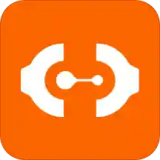winwin7推荐:Office 2013-2019 C2R Install 6.4.7绿色中文版
word插入批注不显示的修复方法:
1、在word文档上方功能区找到审阅菜单,如图:
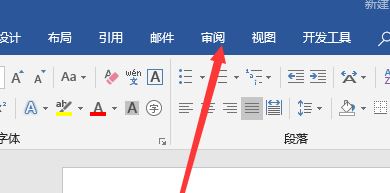
2、点击审阅后,在弹出的选项卡里面,我们发现修订后面的第一个选项显示为无标记,因为批注,本身就是一种修订,这里显示无标记,就不会显示,这就是不显示批注的原因吗?
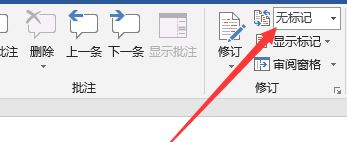
3、点击无标记旁边的三角箭头,而后在弹出的选项里面找到所有标记并选择,选择后我们就可以看到,页面上添加的批注,此时批注就都出现了:
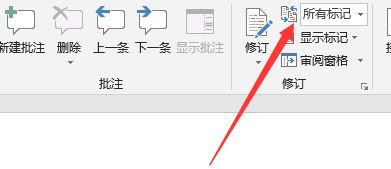
4、点击批注上的答复按钮,而后我们就可以对已经编辑的批注,进行再次答复批注!
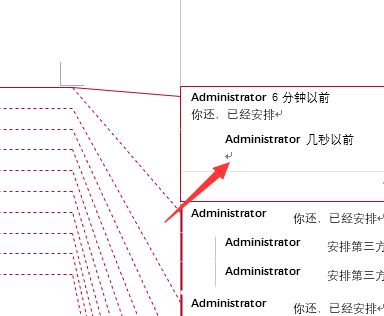
以上便是winwin7小编给大家分享介绍的word插入批注不显示的修复方法,有需要的用户快来试试吧,不要错过了哦~
相关文章:
word怎么替换?教你word 替换快速操作教程
office2016 错误代码:0x4004F00C 完美解决方法